データのフィルタリング
スプレッドシートで情報をフィルタリングするということは、必要な基準に基づいて表示される内容を制限することを意味します。フィルタで使用する基準を指定すると、スプレッドシートには基準に一致するスプレッドシートの行のみが表示されます。フィルタリングは、リストが大きく、リスト内のレコードのサブセットのみを操作する場合に特に便利です。
幸い、Sheetsを使用すると、データを非常に簡単にフィルタリングできます。選択したデータにセルがあることを確認してから、ツールバーの[フィルター]ツールをクリックするだけです。 (フィルターツールはじょうごのように見えます。ツールバーの右側近くにあります。)シートは、データの各列の最初のセルの右側にドロップダウン矢印を追加します。 (図1を参照)
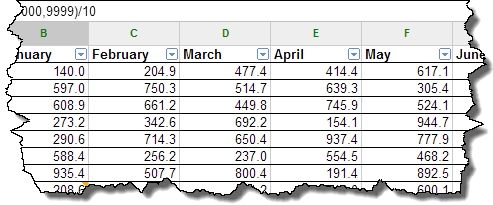
図1.フィルタリングをオンにすると、データの最初の行にドロップダウン矢印が追加されます。
これらのプルダウン矢印のいずれかをクリックすると、Excelにデータをフィルタリングするためのさまざまな基準が表示されます。表示されるオプションは、列のデータの特性によって異なります。基準を変更すると、Sheetsは表示される行を調整し、ドロップダウン矢印を緑色のじょうごに変更します。 (これにより、その列にフィルターが適用されていることが簡単にわかります。)(図2を参照)
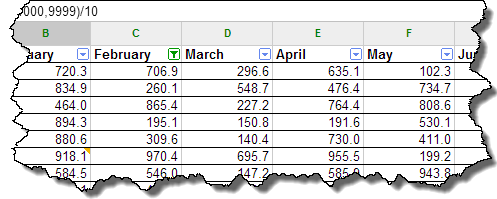
図2.フィルターが適用されている場合、ドロップダウン矢印は緑色の漏斗に変わります。
フィルタリングを取り除く最も簡単な方法(サブセットではなくすべてのデータを表示できるようにするため)は、ツールバーの[フィルター]ツールをもう一度クリックすることです。ドロップダウン矢印が削除され、データが完全に表示されます。